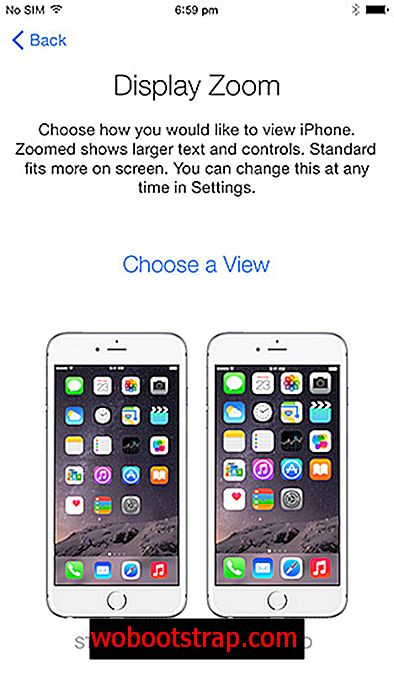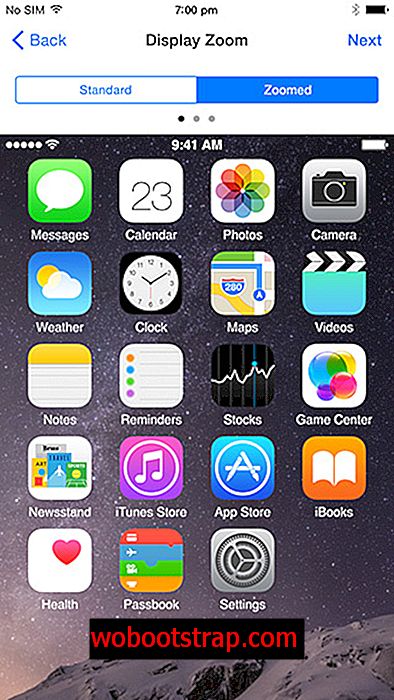Si acaba de adquirir su nuevo y brillante iPhone 6s o iPhone 6s Plus y no puede esperar para usarlo, siga nuestra guía paso a paso sobre cómo configurarlo y comenzar a usarlo.
- Encienda su iPhone presionando el botón de reposo / activación o encendido en la parte superior derecha.
- Serás recibido por la pantalla Hola como se ve a continuación. Desliza el dedo de izquierda a derecha en la pantalla para comenzar el proceso de configuración.

- Se le pedirá que seleccione el idioma. Toca tu idioma preferido. Configurará el idioma.

- Luego seleccione su país o región de la lista.

- Se le pedirá que seleccione el teclado. Por defecto, el idioma basado en su país se seleccionará junto con el teclado Emoji. Luego toque Siguiente.
- Se le pedirá que elija una red Wi-Fi. Toca la red Wi-Fi preferida.
- Luego ingrese la contraseña de su red Wi-Fi (si es una red segura) y toque Unirse para continuar.
- Si no ha puesto la tarjeta SIM, le pedirá que coloque la tarjeta SIM para activar su iPhone. Coloque la tarjeta SIM para continuar.
- Luego, elija si desea que los servicios de ubicación estén habilitados o deshabilitados. Si desea utilizar servicios como Buscar mi iPhone, habilítelo, lo cual es muy recomendable.

- El siguiente paso es configurar el sensor de huellas dactilares Touch ID, una de las principales características nuevas del nuevo iPhone de Apple. Touch ID le permite usar su huella digital para desbloquear su iPhone sin necesidad de un código de acceso. Si no desea configurarlo de inmediato, seleccione la opción Configurar más tarde, de lo contrario, toque la opción Configurar ahora.
- A continuación, se le pedirá que configure las huellas digitales. Escanee el dedo o el pulgar que usa normalmente en el botón Inicio.
- Ahora coloque el dedo o el pulgar en el botón de Inicio. Levanta y apoya el dedo en el botón Inicio varias veces. Verá que la animación de huellas digitales en la pantalla se llena de color rojo a medida que avanza. Debería llevar menos de un minuto configurarlo.
- Después de que toda la animación de la huella digital se vuelva roja, le pedirá que ajuste su agarre para capturar los bordes de su huella digital.
- Vuelva a colocar el dedo sobre el botón Inicio, pero esta vez levante y apoye el borde del botón Inicio varias veces.
- Después de que toda la animación de la huella digital se vuelva roja, informará que Touch ID se configuró con éxito, y su huella digital ahora se puede usar para desbloquear su iPhone. Toca Continuar.
- Se le pedirá que cree un código de acceso. Ingrese una contraseña de seis dígitos y luego vuelva a ingresarla. Si desea establecer un código de acceso de 4 dígitos o un código de acceso numérico personalizado, toque en Opciones de contraseña y seleccione la opción adecuada.
- Aquí puede configurar su iPhone como un nuevo iPhone, o restaurar desde iCloud Backup o desde iTunes Backup o Move Data desde Android . Personalmente, prefiero configurar mi nuevo dispositivo iOS como un nuevo dispositivo en lugar de restaurarlo desde la copia de seguridad. Lleva mucho más tiempo ya que necesita reinstalar aplicaciones desde cero, pero también garantiza que solo instale aplicaciones que planeo usar. Este enfoque elimina todas las aplicaciones que instaló en su iPhone durante los últimos uno o dos años, pero no las usa y ocupa espacio innecesario. Las funciones basadas en la nube, como iCloud Photo Library, han hecho que la decisión sea aún más fácil. A los fines de esta guía, estoy configurando el iPhone como un nuevo iPhone. Consulte esta guía si desea transferir datos desde su antiguo iPhone a su nuevo iPhone 6s Plus o iPhone 6s. Si está cambiando de un teléfono Android, puede consultar nuestra guía sobre cómo transferir datos desde un teléfono Android al iPhone 6s y iPhone 6s Plus.

- Luego se le pedirá que inicie sesión con su ID de Apple o cree una ID de Apple gratuita. Si ya tiene una ID de Apple, seleccione iniciar sesión con su ID de Apple.
- Se le pedirá que verifique su identidad, si tiene habilitada la verificación en dos pasos. Puede tocar el dispositivo para recibir un código de verificación para seleccionarlo, y luego tocar Enviar .
- Esto enviará el código de verificación de 4 dígitos a su otro dispositivo. Ingresa el código de verificación en tu nuevo iPhone para continuar.
- Se le pedirá que acepte los Términos y condiciones. Toque Aceptar en la esquina inferior derecha de la pantalla. Volverá a aparecer una ventana emergente que le solicitará que acepte los Términos y condiciones. Toque el botón Acepto para continuar.
- Puede tomar algunos minutos configurar su ID de Apple y actualizar la configuración de iCloud.
- Ahora se te pedirá que configures iCloud Keychain en tu nuevo iPhone. Puede hacerlo aprobando desde otro dispositivo o utilizando el código de seguridad de iCloud o eligiendo no restaurar las contraseñas. Si toca Aprobar desde otro dispositivo, le informará que la Solicitud de aprobación se ha enviado al otro dispositivo. Puede continuar con la configuración y aprobar este iPhone en cualquier momento desde los otros dispositivos que usan iCloud Keychain.
- A continuación, puedes configurar Hey Siri. El iPhone 6s viene con las características siempre activas "Hey Siri", por lo que podrá usar Hey Siri sin que esté conectado a una fuente de alimentación. Toca Configurar Siri .
- Se le pedirá que diga "Hola Siri" en el iPhone.
- Di "Hola Siri" de nuevo.
- Di "Hola Siri" una vez más.
- Di "Hola Siri, cómo está el clima hoy".
- Di "Hola Siri", soy yo. Si Siri puede reconocer su voz con éxito, estará listo. Toca Continuar .
- Toque Compartir con desarrolladores de aplicaciones si desea compartir la actividad de su aplicación y los datos de bloqueo con los desarrolladores a través de Apple, o toque No compartir .
- A continuación, toque Enviar a Apple si desea enviar datos de diagnóstico y uso automáticamente a Apple. De lo contrario, toque la opción No enviar .
- Obtendrá la opción de elegir Zoom de visualización. Puede elegir cómo le gustaría ver su iPhone. Zoom muestra texto y controles más grandes. El estándar se adapta más a la pantalla. Tenga en cuenta que siempre puede cambiarlo en la aplicación Configuración más adelante. Toque Elegir una vista .
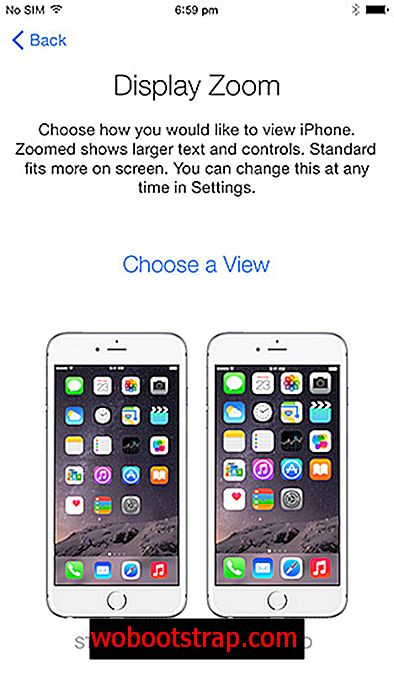
- Puede elegir entre Estándar y Zoom en esta pantalla. Consulte nuestra publicación en Display Zoom si desea averiguar qué opción seleccionar.
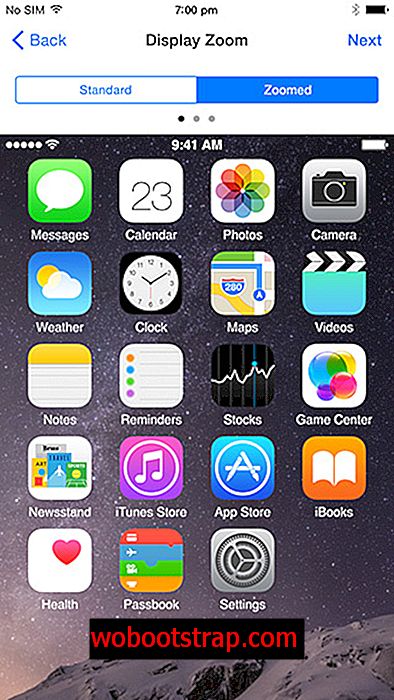
- Toque Comenzar para ir a la pantalla de Inicio y comience a usar su nuevo iPhone 6s o iPhone 6s Plus.
- Si usa múltiples dispositivos iOS, también es una buena idea cambiar el nombre de su iPhone, ya que de manera predeterminada usará su nombre y agregará iPhone, por ejemplo: el iPhone de Gautam . Prefiero cambiarlo al nombre del modelo para poder identificarlo fácilmente.
Háganos saber cómo va. Si tiene alguna pregunta, no dude en enviarnos una línea.
También verifique:
➤ ¿Tienes un iPhone 6s o iPhone 6s Plus? Haz estas 10 cosas primero para comenzar